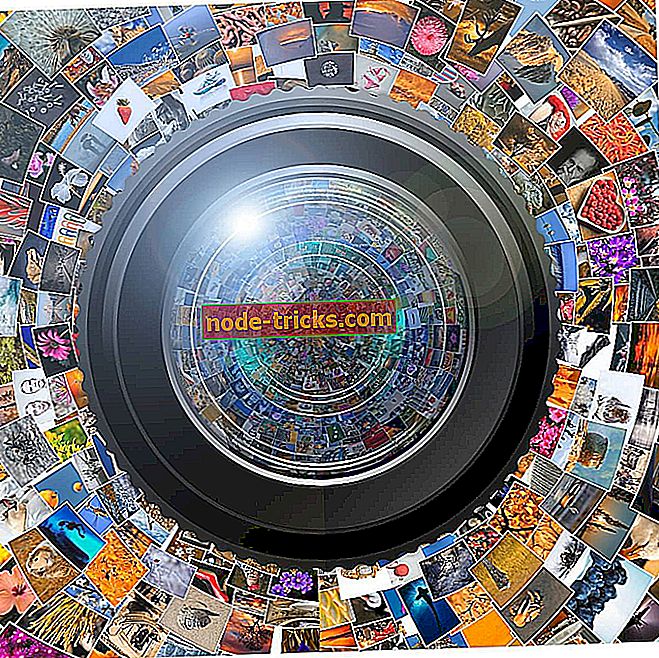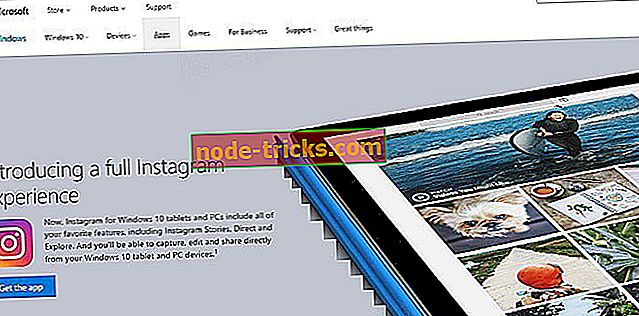完全修正:Tom Clancy's Ghostのよくある偵察:Wildlandsのバグ
Tom ClancyのGhost Recon:Wildlandsは、Xbox OneとWindows PCの両方で利用可能になりました。ゲームが開始される前のベータテスト期間を経ている間、ベータで検出された技術的問題のいくつかはまだ最終版に存在するようですゲーム。 残念ながら、利用可能な修正の数は本当に限られています。
いつものように、あなたがTom ClancyのGhost Recon:Wildlandsを購入することを計画しているなら、潜在的に深刻な技術的問題を避けるために最初にシステム要件をチェックすることを忘れないでください。
修正:Tom ClancyのGhost Recon:Wildlandsのよくあるバグ
Tom ClancyのGhost Recon:Wildlandsは素晴らしいゲームですが、それには問題があります。 Tom ClancyのGhost Recon:Wildlandsの問題について言えば、ユーザーから報告された一般的な問題がいくつかあります。
- Ghost Recon Wildlandsサービスは現在ご利用いただけません - この問題は、ネットワーク接続に問題がある場合に発生する可能性があります。 すべてが問題なければ、ゲームサーバーに問題がある可能性があります。
- Ghost Recon Wildlandsの接続問題PC - ゲームにはネットワーク上の問題が発生する可能性があるさまざまな問題があります。 問題を解決するには、必要なポートを転送し、hostsファイルをリセットしてルーターを再起動します。
- Tom ClancyのGhost Recon Wildlands低fps - 低fpsは大きな問題になる可能性がありますが、ほとんどの場合、グラフィックカードの設定を変更することで解決できます。
- Tom ClancyのGhost Recon Wildlandsがクラッシュ - ゲームが頻繁にクラッシュする場合、問題はUplayオーバーレイである可能性があるので、それを無効にするようにしてください。
解決策1 - あなたのアンチウイルスをチェックする

ユーザーによると、時々Tom ClancyのGhost Recon:Wildlands問題はあなたのアンチウイルスが原因で発生する可能性があります。 これを修正するには、アンチウイルスとファイアウォールの例外リストにゲームを追加することをお勧めします。 それでもうまくいかない場合は、特定のウイルス対策機能を無効にするか、ウイルス対策を完全に無効にしてみてください。
いくつかのケースでは、問題を解決するために、あなたもあなたのアンチウイルスを削除しなければならないかもしれません。 ウイルス対策ソフトウェアを削除して問題が解決した場合は、新しいウイルス対策ソフトウェアに切り替えることを検討するのが良いでしょう。 多くのウイルス対策アプリケーションにはゲームモード機能があります。この機能のおかげで、ウイルス対策はゲームに干渉しません。
あなたのゲームを妨害しない良いアンチウイルスを探しているなら、私たちはあなたがBitdefenderを考慮することを強く勧めます。
解決策2 - 最新のアップデートをインストールする
お使いのPC上でTom Clancy's Ghost Recon:Wildlandsに問題がある場合は、システムを最新の状態に保つことをお勧めします。 古いシステムはあなたのゲームや他のアプリケーションに影響を与える可能性がある特定のバグを持つことができます。
幸いなことに、Windows 10は不足しているアップデートを自動的にインストールしますが、次のようにしていつでも手動でアップデートを確認できます。
- 設定アプリを開きます。 あなたは、 Windowsキー+ Iショートカットを押すことによってそれをすることができます。
- 更新とセキュリティセクションに移動します。
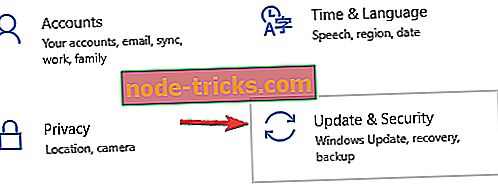
- 今すぐ更新を確認ボタンをクリックします。
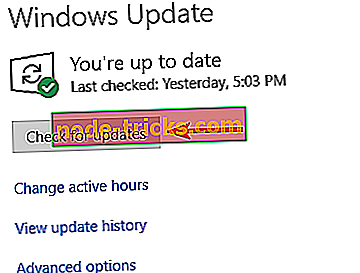
利用可能なアップデートがある場合は、バックグラウンドでダウンロードされ、PCを再起動するとすぐにインストールされます。 最新のアップデートがインストールされたら、問題がまだあるかどうか確認して下さい。
解決策3 - ルータを再起動してください

ユーザーによると、もしあなたがTom ClancyのGhost Recon:Wildlands問題、特にネットワーク関連の問題を抱えているのなら、問題はあなたのルーター/モデムかもしれない。 問題を解決するには、モデム/ルーターを再起動するだけです。
これを行うには、モデムまたはルーターの電源ボタンを押して30秒間待ちます。 もう一度電源ボタンを押して、モデムが起動するまで待ちます。 インターネット接続が機能し始めたら、ゲームを開始して問題が解決するかどうかを確認します。
解決策4 - 必要なポートを転送する
Tom ClancyのGhost Recon:Wildlandsにネットワークの問題があるのなら、その原因はあなたのportsかもしれません。 ゲームは適切に動作するために特定のポートを転送する必要があります。 必要なポートに関しては、これらのポートを転送する必要があります:
Uplay PC:
TCP:443、14000
ゲームポート
UDP:3074〜3083、6000、6180、7000
これらのポートを転送する方法を確認するには、詳細な手順について必ずルータのマニュアルを確認してください。
解決策5 - hostsファイルをデフォルトにリセットする
ユーザーによると、あなたのhostsファイルが原因で、Tom ClancyのGhost Recon:Wildlandsには多くのネットワーク問題が発生する可能性があります。 hostsファイルが変更されていると、ゲームサーバーに接続できない可能性があります。
この問題を解決するには、hostsファイルをリセットする必要があります。 hostsファイルの編集中にAccess deniedメッセージが表示されることがありますが、この問題を解決する方法があります。
hostsファイルをリセットしたら、問題は解決するはずです。
解決策6 - DNSキャッシュをフラッシュする
DNSキャッシュはまた、Tom Clancy氏のGhost Recon:Wildlandsに関するさまざまな問題を引き起こす可能性があります。それらを修正するためには、DNSキャッシュを削除することをお勧めします。 これは非常に簡単で、次の手順に従って実行できます。
- Windowsキー+ Xキーを押してWin + Xメニューを開きます。 結果の一覧から[ コマンドプロンプト](管理者)または[ PowerShell](管理者)を選択します。

- ipconfig / flushdnsコマンドを入力して、 Enterキーを押します。
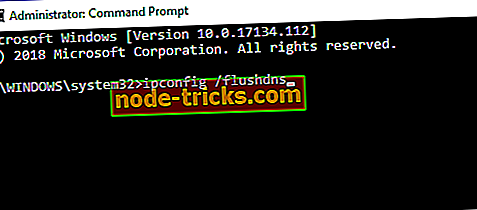
キャッシュをクリアした後、問題がまだあるかどうかを確認してください。
解決策7 - GRW.iniファイルを変更する
何人かのユーザーは彼らのゲームが第二スクリーンで始まると報告しました。 これは厄介な問題になる可能性がありますが、次のようにすれば解決できます。
- Ghost Recon Wildlandsのフォルダに移動し、 GRW.iniファイルをコピーします。
- メモ帳で開きます。
- アウトプットモニターラインを探す>ゲームが正しいモニターで起動するまで0、1、2のいずれかに値を変更します。
- ファイルを保存して再生ボタンを押します。
変更を加えたら、ゲームはメイン画面で始まります。
解決策8 - 問題のあるファイルを削除する
Tom Clancy氏のGhost Recon:Wildlandsにはさまざまな問題が発生する可能性がありますが、一般的な問題の1つにOutdatedエラーメッセージがあります。 この問題は問題のあるファイルによって引き起こされます、そして問題を解決するために、それは特定のファイルを削除することをお勧めします。 これを行うには、次の手順に従います。
- ゲームのインストールフォルダに移動します
- 次のファイルを見つけます。Events.xml、Uyuni.grw、VersionDescription.ini、およびNvGsa.x64.dll 。
- それらを削除して、もう一度ゲームを起動してください。
解決策9 - 保存ファイルを削除する
多くのユーザーがキャラクター作成中に隠しキャラクターを報告しました。 これは大きな問題になる可能性がありますが、特定のファイルを削除することで問題を解決できます。 これを行うには、次の手順に従います。
- インターネットから切断します。
- 次のディレクトリに移動します。C:¥Program Files(x86)¥Ubisoft¥Ubisoft Game Launcher¥savegames¥a8f05897-544b-4f39-a5ef-81914e20cf123559 。 数字の文字列はあなたにとって異なるかもしれないことを覚えておいてください、そしてあなたは最後の番号を付けられたディレクトリに行くべきです。
- そこには、 1.save 、 2.saveなどの保存ファイルのリストがあります。 >これらすべてのファイルを削除します。
- インターネットを切断したままゲームを開始します。
- あなたのキャラクターを作成します>デスクトップにゲームを終了します>インターネットに再接続します。
- ゲームを再起動してください。ランチャーは「保存したゲームファイルが同期していません」というメッセージを表示しようとしています> ローカルファイル (オフライン中に作成した保存ファイル)を選択しました。
- ゲームに入ったら、[キャンペーンの続行]を選択するか、[キャンペーンの保存]を選択します。
解決策10 - 最大のパフォーマンスが得られるように設定を調整する
ユーザーによると、最も厄介なTom ClancyのGhost Recon:Wildlands問題の1つはFPS遅れです。 この問題はパフォーマンスやゲームプレイに大きな影響を与える可能性がありますが、フレームレートを向上させるのに役立つヒントがいくつかあります。
- BIOSでCPUマルチスレッドをオフにします。
- 草の影のための「植生リアリズム」、NVIDIA芝生効果をオフにします。 あなたは設定でオプションを見つけることができます。
- AntiAliasingの代わりにDSRを使用してください。
- SSDにゲームをインストールしてください。
解決策11 - オーバーレイを無効にする

Tom Clancy's Ghost Recon:WildlandsがあなたのPCでクラッシュしているなら、問題はあなたのオーバーレイが原因であるかもしれません。 ただし、Uplayでオーバーレイを無効にするだけでこの問題を解決できます。 それには、次の手順に従ってください。
- Uplay Launcherを起動します。
- 設定>一般に移動します。
- [ サポートされているゲームのゲーム内オーバーレイを有効にする ]オプションをオフにします。
それが終わったら、ゲームを開始して問題が解決しないか確認してください。
上記のアイデアが、Tom ClancyのGhost Recon:Wildlandsに影響を与える最も一般的なバグのいくつかを修正するのに役立つことを願っています。 他にもヒントや秘訣がある場合は、以下のコメント欄にそれらをリストしてください。

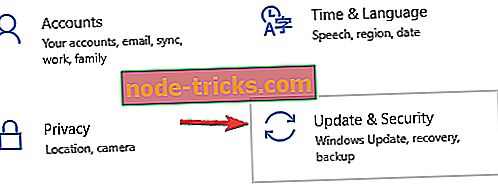
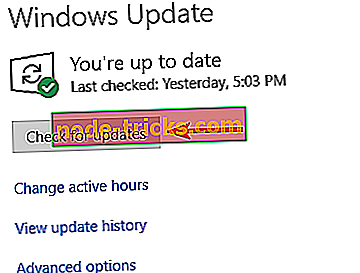

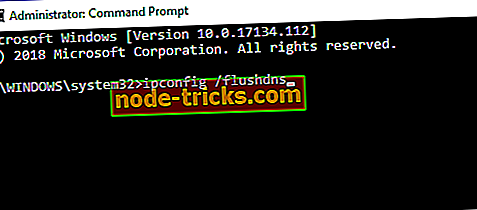
![Windows 10のUDFSファイルシステムエラー[解決しよう]](https://node-tricks.com/img/fix/315/udfs-file-system-error-windows-10-9.jpg)